Lo que los especialistas en marketing deben saber sobre YouTube Creator Studio
Publicado: 2022-07-08YouTube no es solo una plataforma para compartir videos. También es una poderosa herramienta de video marketing que le permite acceder a datos en tiempo real, administrar su contenido y optimizarlo para una mayor visibilidad y compromiso.
Todo con la ayuda de una herramienta maravillosa llamada YouTube Creator Studio.
Ya seas un creador o una marca, comprender cómo funciona YouTube Creator Studio puede ayudarte a llegar a un público más amplio (e involucrarlo).
En esta publicación, cubriremos qué es YouTube Creator Studio, cómo acceder a él y cómo usar sus diversas funciones para hacer crecer tu canal.
- ¿Qué es YouTube Creator Studio?
- Dónde encontrar YouTube Creator Studio
- Cómo usar YouTube Creator Studio
¿Qué es YouTube Creator Studio?
YouTube Creator Studio (o YouTube Studio) es el "centro de comando" de la plataforma de video. Es donde las marcas y los creadores pueden realizar un seguimiento del rendimiento del video, comprender el comportamiento de la audiencia y monitorear el crecimiento del canal.
Además, YouTube Studio le permite administrar su contenido de video, actualizar miniaturas, títulos y descripciones, agregar subtítulos, responder a comentarios y configurar ajustes de monetización. También puede realizar algunas ediciones básicas en los videos que ya ha subido.
Dónde encontrar YouTube Creator Studio
Para acceder a Studio en su computadora, abra YouTube en su navegador e inicie sesión. Luego, haga clic en el icono de su perfil en la esquina superior derecha de la pantalla y seleccione YouTube Studio en el menú desplegable.
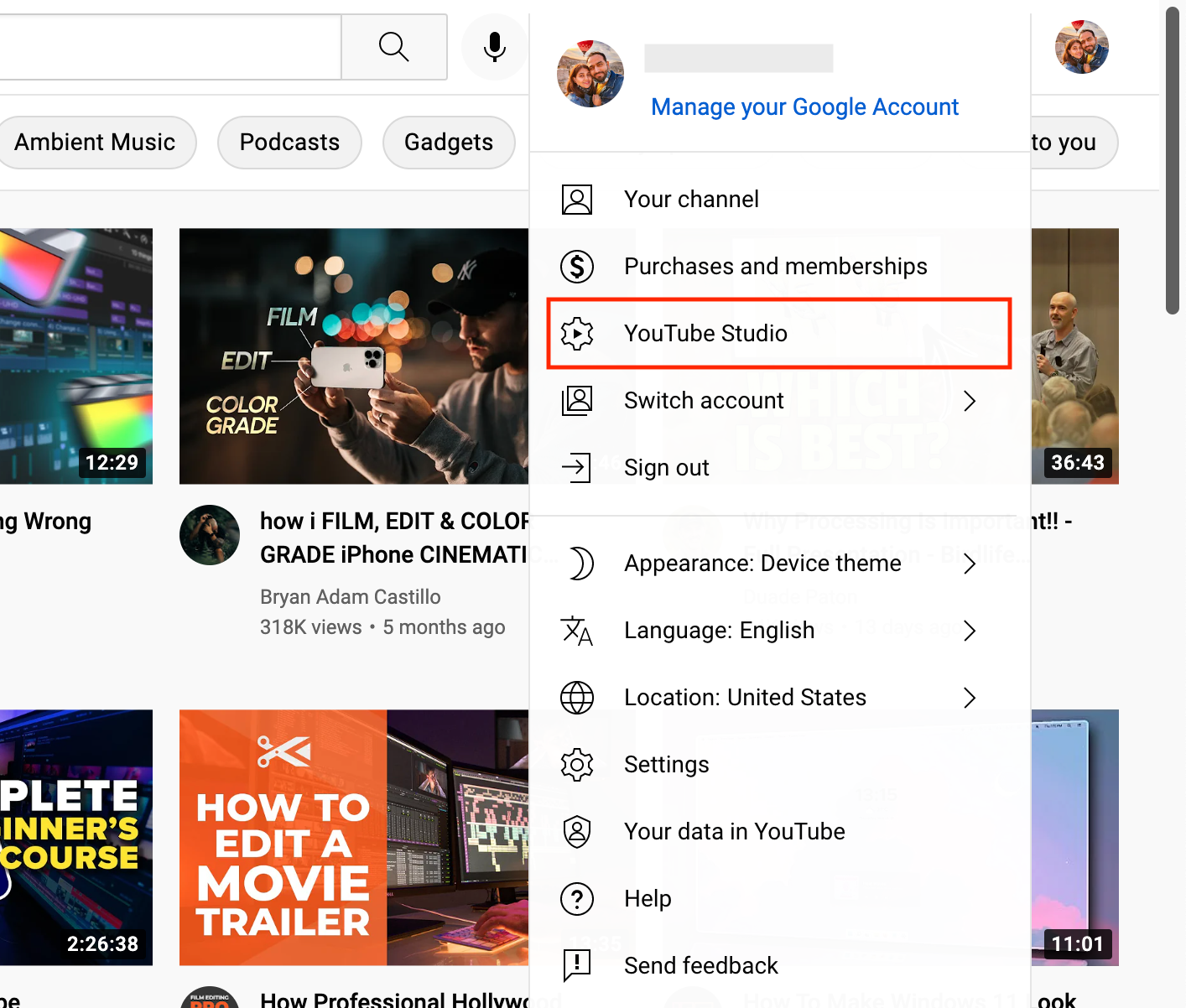
Accederás a tu panel de control principal con pestañas de navegación a la izquierda. YouTube Studio tiene un diseño completamente diferente al de YouTube normal, y puedes cambiar fácilmente entre los dos.
¿Existe una versión móvil de YouTube Creator Studio?
Tendrás que descargar una aplicación independiente para acceder a YouTube Studio en dispositivos móviles. La aplicación está disponible para Android, iPhone y iPad. Puede descargarlo manualmente desde la tienda de aplicaciones o a través de su aplicación de YouTube.
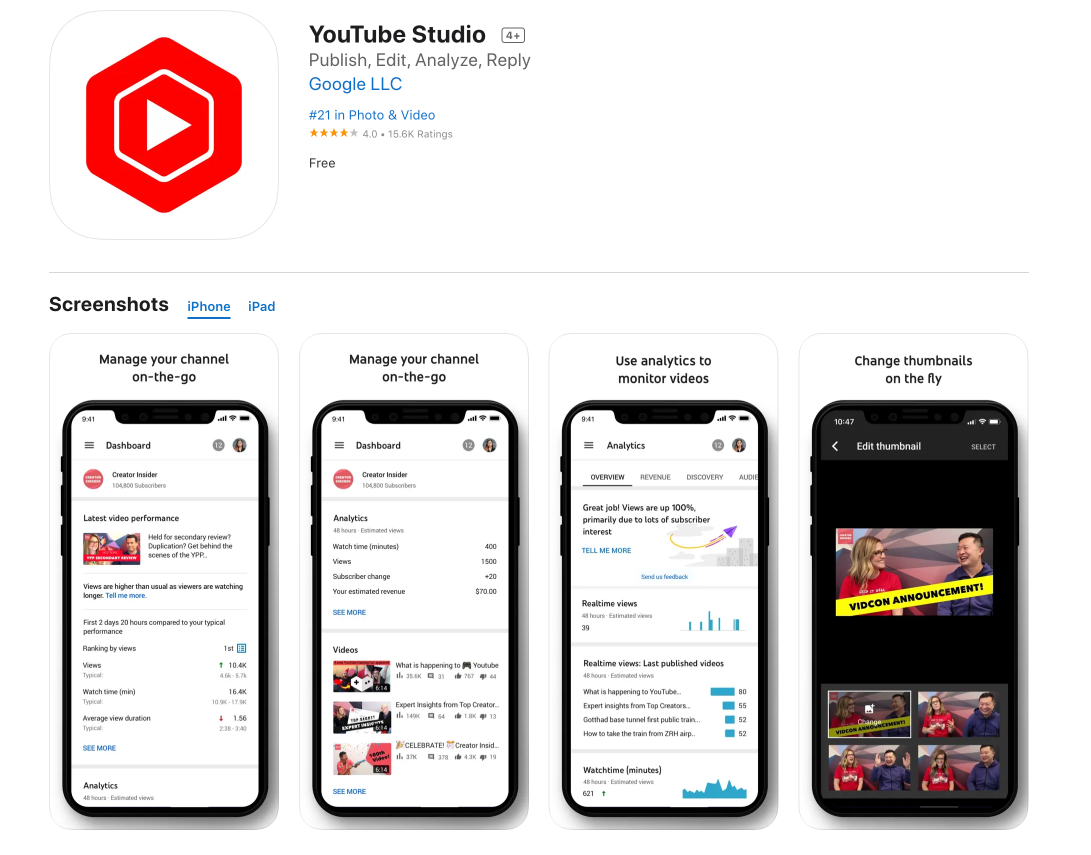
YouTube Creator Studio Mobile es excelente para administrar su canal y videos sobre la marcha. Sin embargo, la aplicación está más simplificada que la versión de escritorio y ofrece funciones limitadas.
Por ejemplo, puede editar y eliminar listas de reproducción en su teléfono, pero la creación de una nueva lista de reproducción solo es posible en el escritorio. Tampoco puede realizar cambios importantes en sus videos, como recortar, agregar audio, difuminar rostros y más.
Sin embargo, puede realizar fácilmente acciones como actualizar miniaturas, títulos y descripciones, ver análisis, moderar comentarios y editar configuraciones de monetización y privacidad.
Cómo usar YouTube Creator Studio
YouTube Studio ofrece toneladas de funciones diferentes para ayudarlo a administrar su canal. El nuevo diseño y las pestañas pueden parecer abrumadores al principio, pero no te preocupes.
En esta sección, lo ayudaremos a comprender qué es cada función y cómo usarla para aumentar el alcance y la participación. Navegue a través de las pestañas usando el menú en el lado izquierdo de la pantalla.
Ver panel de control del canal
Cuando abras YouTube Creator Studio, aterrizarás en el Panel de control. Aquí podrás ver un resumen de todas las métricas importantes relacionadas con tu canal.
Esto incluye el rendimiento del video más reciente, el total de suscriptores y vistas, los ingresos estimados, los mejores videos, los últimos comentarios, los suscriptores recientes y los logros del canal.
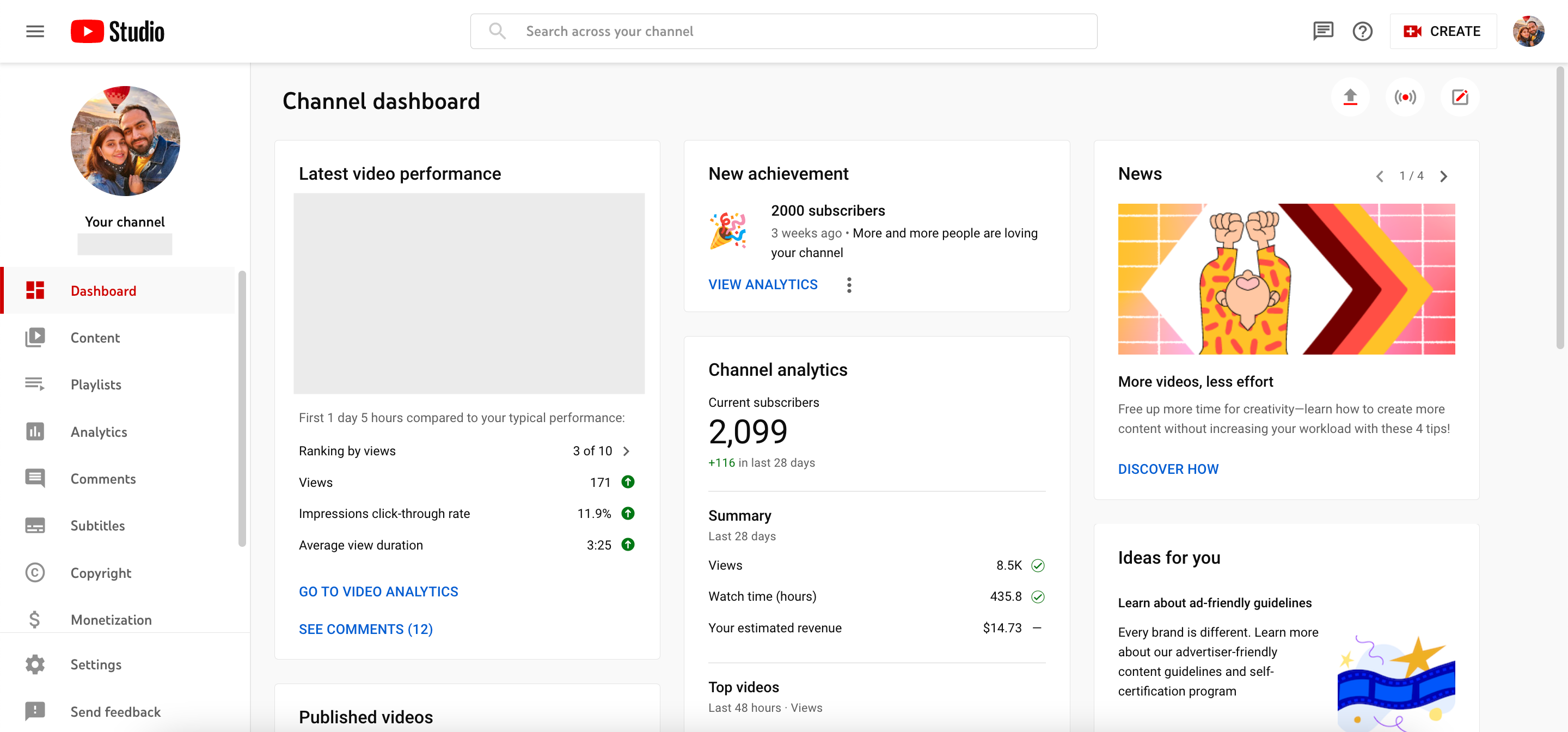
El objetivo del panel de control es brindarle una vista panorámica de cómo le está yendo a su canal en general y ayudarlo a mantenerse actualizado fácilmente sobre el rendimiento de su contenido más reciente.
En el lado derecho de la pantalla, YouTube también comparte ideas de contenido únicas, noticias y consejos de expertos específicamente para creadores.
Administrar videos y transmisiones en vivo
La siguiente pestaña en el menú de la izquierda es Contenido . Aquí puede ver y administrar todos los videos, publicaciones, cortos y transmisiones en vivo cargadas en su canal.
Aquí hay algunos elementos que puede rastrear y administrar para cada pieza de contenido:
- Visibilidad: elija entre Privado, No listado y Público cuando publique su video, o prográmelo para que se publique más tarde.
- Monetización: aquí puede ver si su video es elegible para la monetización y también puede activar o desactivar esta configuración.
- Restricciones: vea si hay alguna restricción que afecte su video. Si hay algo aquí, puede tomar medidas para eliminarlo.
- Fecha: la fecha en que subiste, programaste o publicaste tu video. Puede ordenar su contenido por fecha haciendo clic aquí.
- Vistas, comentarios y Me gusta: realiza un seguimiento de la participación en cada contenido de tu canal. También hay una barra de progreso que muestra el porcentaje de Me gusta y No me gusta en cada video.
También puede pasar el cursor sobre cada video en esta sección y editarlo, ver análisis, administrar comentarios, descargar, eliminar y más. Si desea realizar acciones en varios videos a la vez, también puede seleccionarlos por lotes. O filtre videos específicos usando el menú desplegable.
Edita tus videos
En la pestaña Contenido, puede hacer clic en un video y realizar algunas ediciones básicas utilizando las herramientas nativas de YouTube. Haga clic en Editor para acceder a estas funciones.
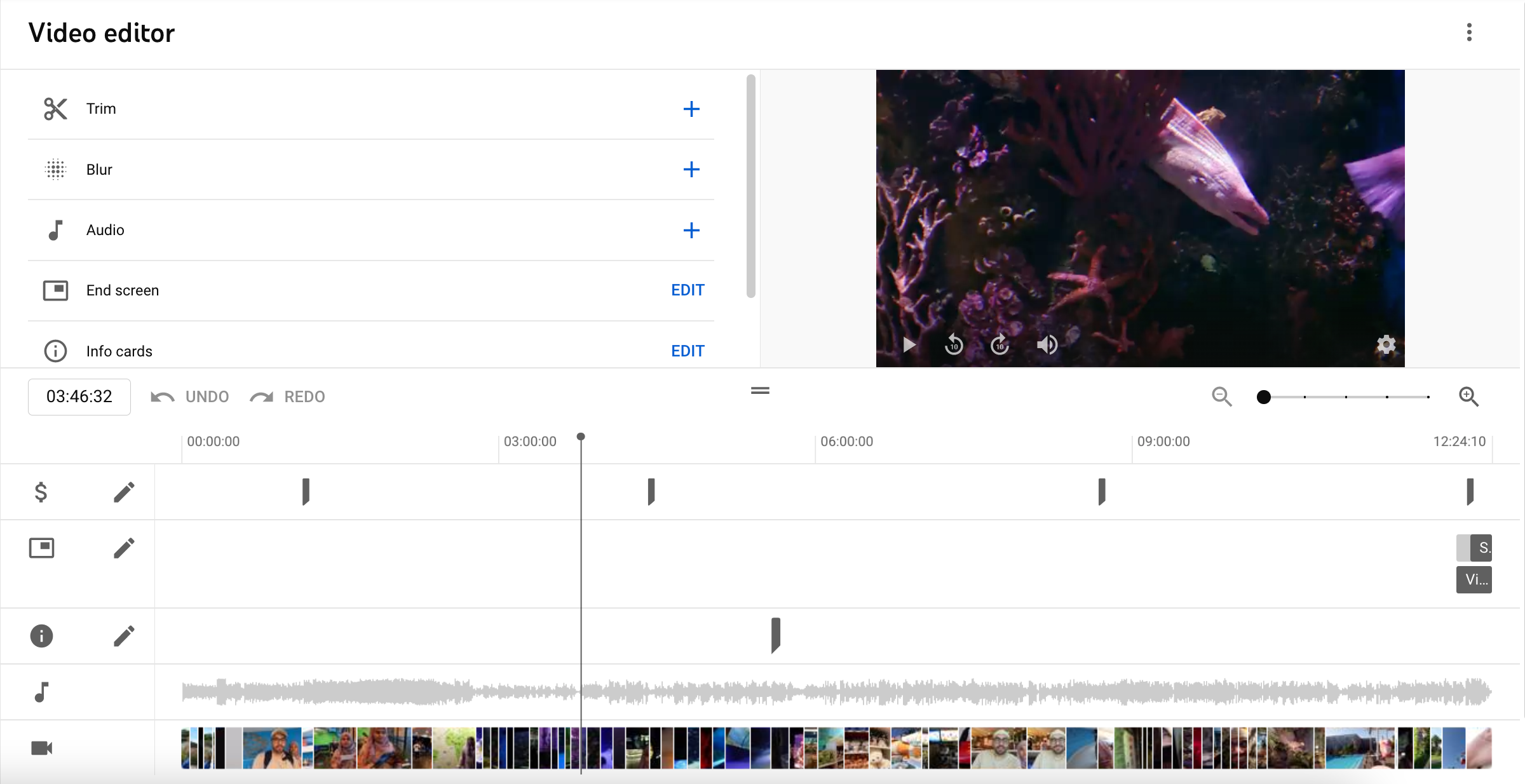
Aqui hay algunas cosas que puedes hacer:
- Recorte: corte o divida partes de sus videos usando el editor de línea de tiempo.
- Desenfocar: con la ayuda de la herramienta de inteligencia artificial de YouTube, elija una cara para desenfocar a lo largo del video.
- Audio: agregue música de la biblioteca de audio de YouTube a todo el video o a ciertas partes. Puede mezclar el audio agregado con el sonido original del video.
- Pantalla final: agrega una pantalla final usando una imagen original o plantillas. Puede agregar tarjetas que vinculen a elementos como un video, una lista de reproducción, un canal o un enlace.
- Tarjetas de información: agregue enlaces a videos, listas de reproducción, enlaces o su canal en cualquier punto de su video. Aparecerán como pequeñas tarjetas en la esquina superior derecha.
- Pausas publicitarias: establezca pausas publicitarias de forma automática o manual. YouTube señala que estos descansos no garantizan que los anuncios aparecerán para todos los usuarios.
Crear y administrar listas de reproducción
Las listas de reproducción son una forma excelente de animar a los espectadores a seguir enganchados a tu contenido. Ayudan a organizar sus videos en lotes o secciones relevantes.
Haga clic en la pestaña Listas de reproducción a la izquierda para crear y administrar listas de reproducción. Toque Nueva lista de reproducción para crear una nueva lista de reproducción. O bien, administre las listas de reproducción actuales editando títulos y descripciones, y clasificando los videos en el orden correcto.

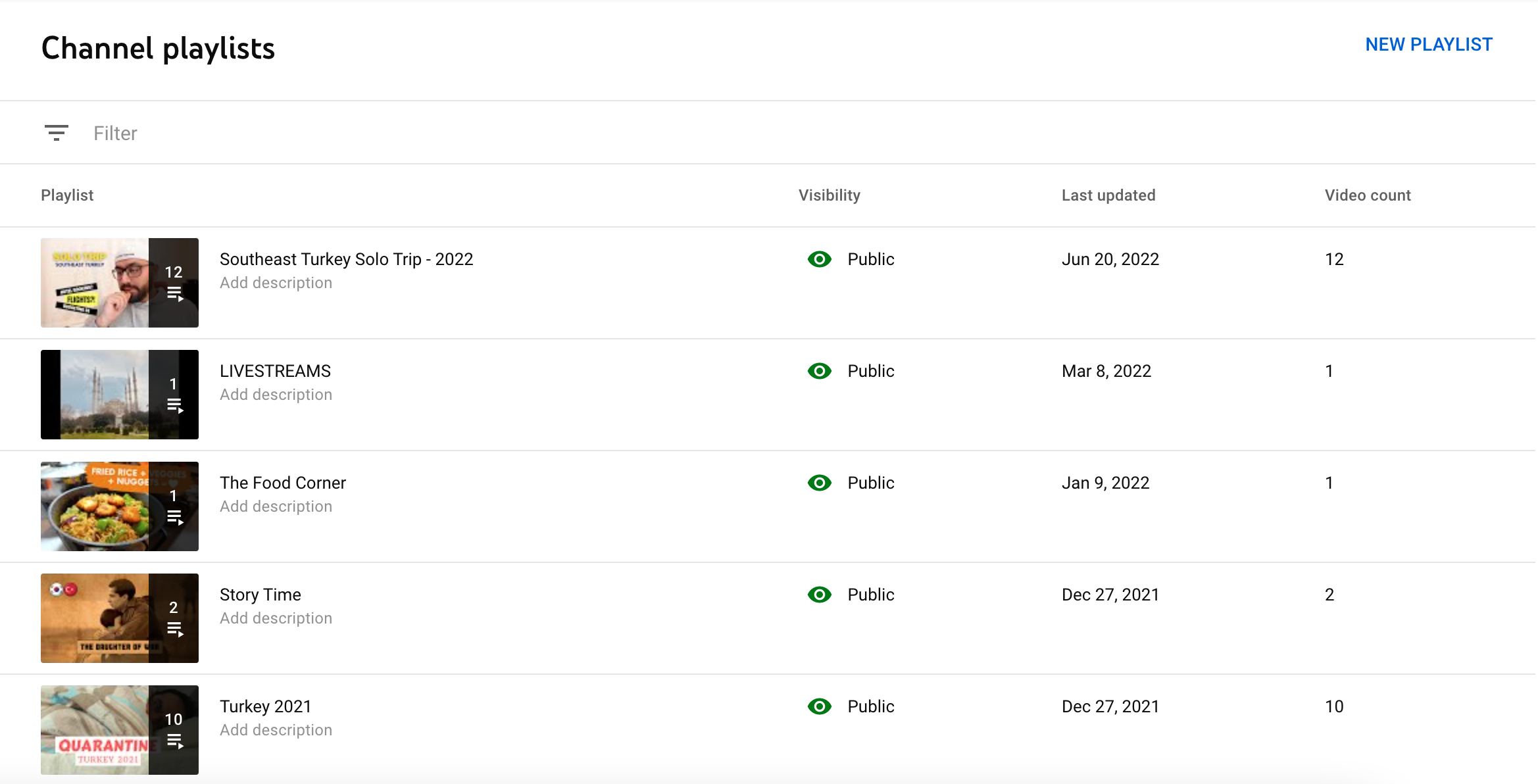
La creación de listas de reproducción mejora la participación y facilita que las personas naveguen por su canal y accedan a los videos que les interesan.
Nota: si desea agregar más videos a una lista de reproducción existente, deberá hacerlo usando la pestaña Contenido editando los detalles de cada video individualmente.
Supervisión de análisis de rendimiento
La siguiente pestaña de la lista es Analytics . Aquí, puede ver datos detallados y gráficos relacionados con su canal, contenido, audiencia e ingresos.
Hay toneladas de métricas que puede rastrear aquí, desde vistas y duración promedio de la vista hasta fuentes principales, datos demográficos de la audiencia, niveles de actividad por hora y día, y más. Obtenga granularidad haciendo clic en "Ver más" y eligiendo períodos de tiempo específicos para extraer datos.
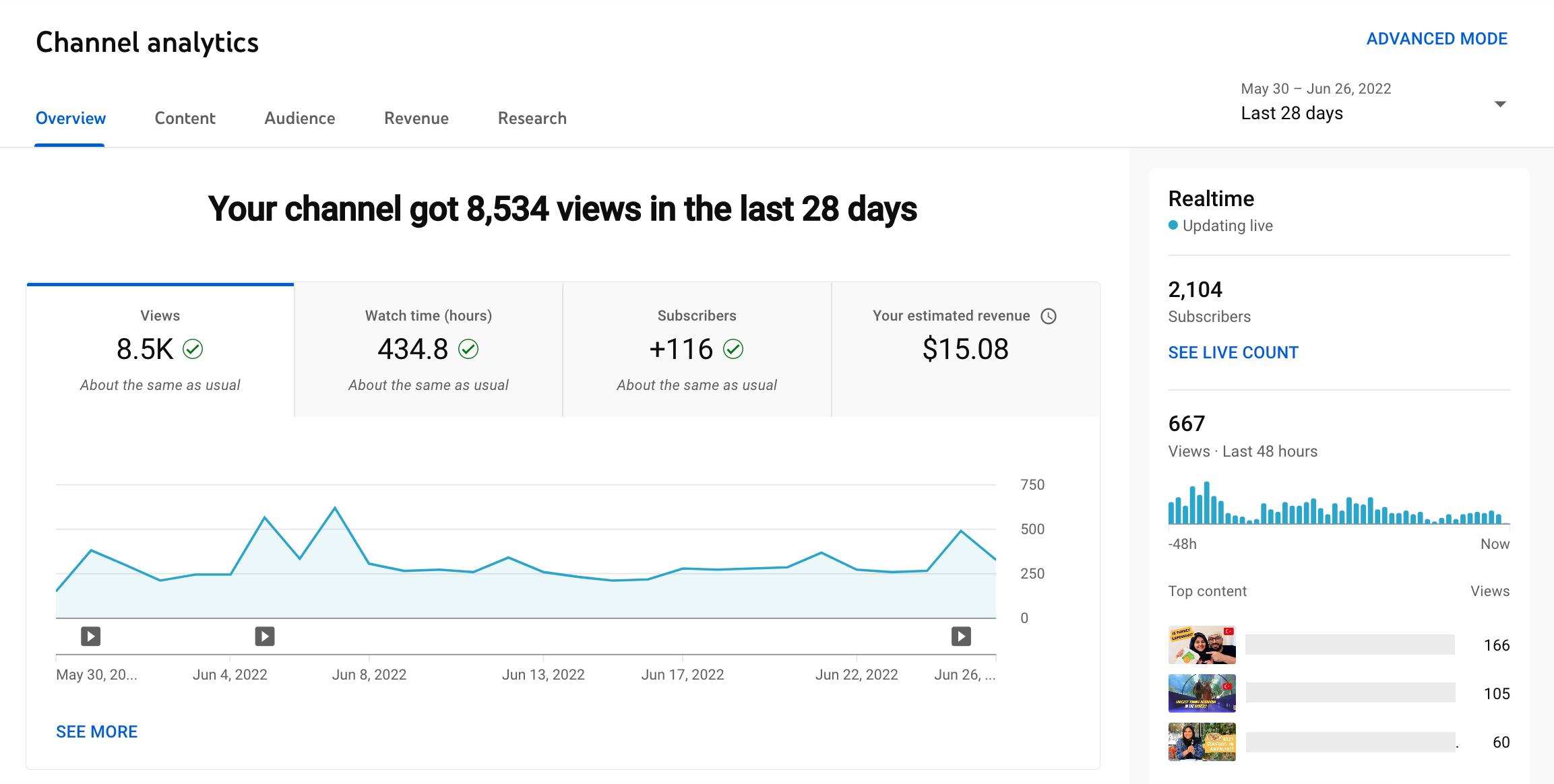
Para los especialistas en marketing, el análisis de YouTube ofrece información valiosa sobre el rendimiento de sus videos actuales, quién los está viendo y cómo pueden mejorar la participación en el futuro.
Si es un creador que monetiza su contenido, también puede ver datos de ingresos detallados, incluidos los ingresos mensuales estimados, el contenido con mayores ingresos, las fuentes de ingresos y más.
Ver y responder a los comentarios
YouTube es un gran lugar para la creación de comunidades y el compromiso. Y los comentarios son una gran parte de eso. Como especialista en marketing, es importante reconocer y responder a los espectadores para que se sientan escuchados y alentarlos a seguir interactuando con su marca.
Debajo de la pestaña Análisis, encontrará Comentarios . Aquí, puede ver y responder a cualquier comentario que la gente deje en sus videos.
Puede buscar a través de los comentarios aplicando filtros como el estado de la respuesta, si los comentarios contienen alguna pregunta, el número de suscriptores y más.
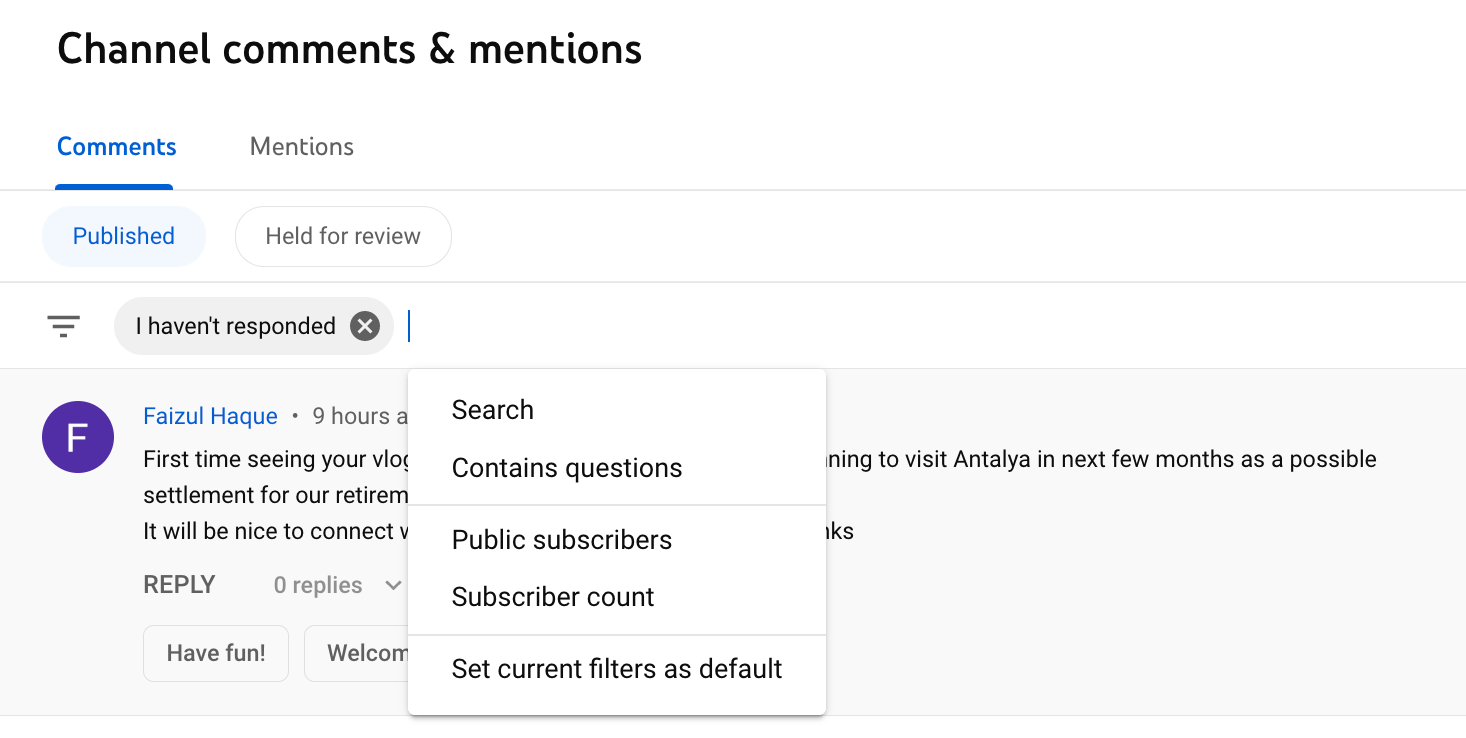
También hay una pestaña separada donde puedes ver cualquier mención de tu canal.
Agrega subtítulos a tus videos
La pestaña Subtítulos le permite agregar y administrar subtítulos en sus videos. YouTube admite subtítulos automáticos para algunos idiomas, como el inglés, pero siempre puede agregar subtítulos manualmente para más idiomas.
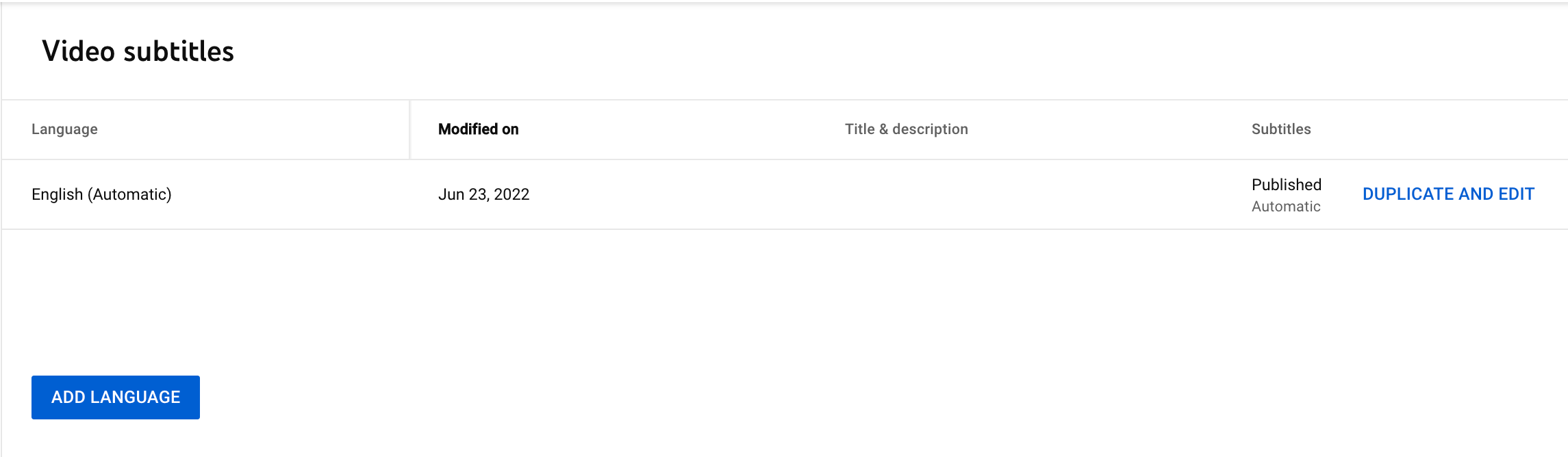
Los subtítulos (o subtítulos ocultos) pueden hacer maravillas para la participación. La investigación muestra que los videos con subtítulos pueden aumentar las acciones en un 15 %, aumentar los clics de CTA en un 26 % y aumentar el tiempo de visualización.
Agregar subtítulos en varios idiomas también lo ayuda a llegar a una audiencia más amplia. Esto es especialmente relevante para las marcas internacionales. Investigue sobre los principales idiomas que hablan sus clientes y cree subtítulos basados en esos datos.
Además, algunas personas tienen dificultad para escuchar o simplemente prefieren ver videos en silencio, como si estuvieran en un lugar público. Agregar subtítulos puede ayudarlos a consumir su contenido fácilmente incluso sin audio.
Es fácil agregar subtítulos a sus videos con el editor de línea de tiempo de YouTube. También puede editar los subtítulos generados automáticamente para ajustarlos en caso de errores.
Administrar problemas de derechos de autor
A medida que crece su canal, es posible que se encuentre con problemas de derechos de autor, como que las personas vuelvan a publicar su contenido sin permiso. En este caso, puede solicitar a YouTube que elimine los videos con derechos de autor de la plataforma.
Dirígete a la pestaña Derechos de autor para administrar las solicitudes de eliminación, ver las coincidencias de contenido y más. YouTube facilita la creación de una marca sólida y auténtica al ayudarlo a denunciar y eliminar contenido que infringe su propiedad intelectual.
Actualizar la configuración de monetización
La pestaña Monetización le permite administrar las diferentes formas en que puede ganar dinero con sus videos de YouTube. Esto incluye anuncios, membresías, súper chats, súper pegatinas y más.
Para monetizar su canal, debe cumplir con los criterios de elegibilidad para unirse al Programa de Socios de YouTube. Por ejemplo, necesita al menos 1000 suscriptores y 4000 horas de reproducción en los últimos 12 meses para presentar la solicitud. Obtenga más información sobre la monetización de YouTube en nuestra guía detallada.
Personaliza la apariencia de tu canal
Tu canal es el "hogar" de tu marca en YouTube. Asegúrese de que esté alineado con las pautas de su marca visual y sea coherente con cualquier otro canal de redes sociales que posea.
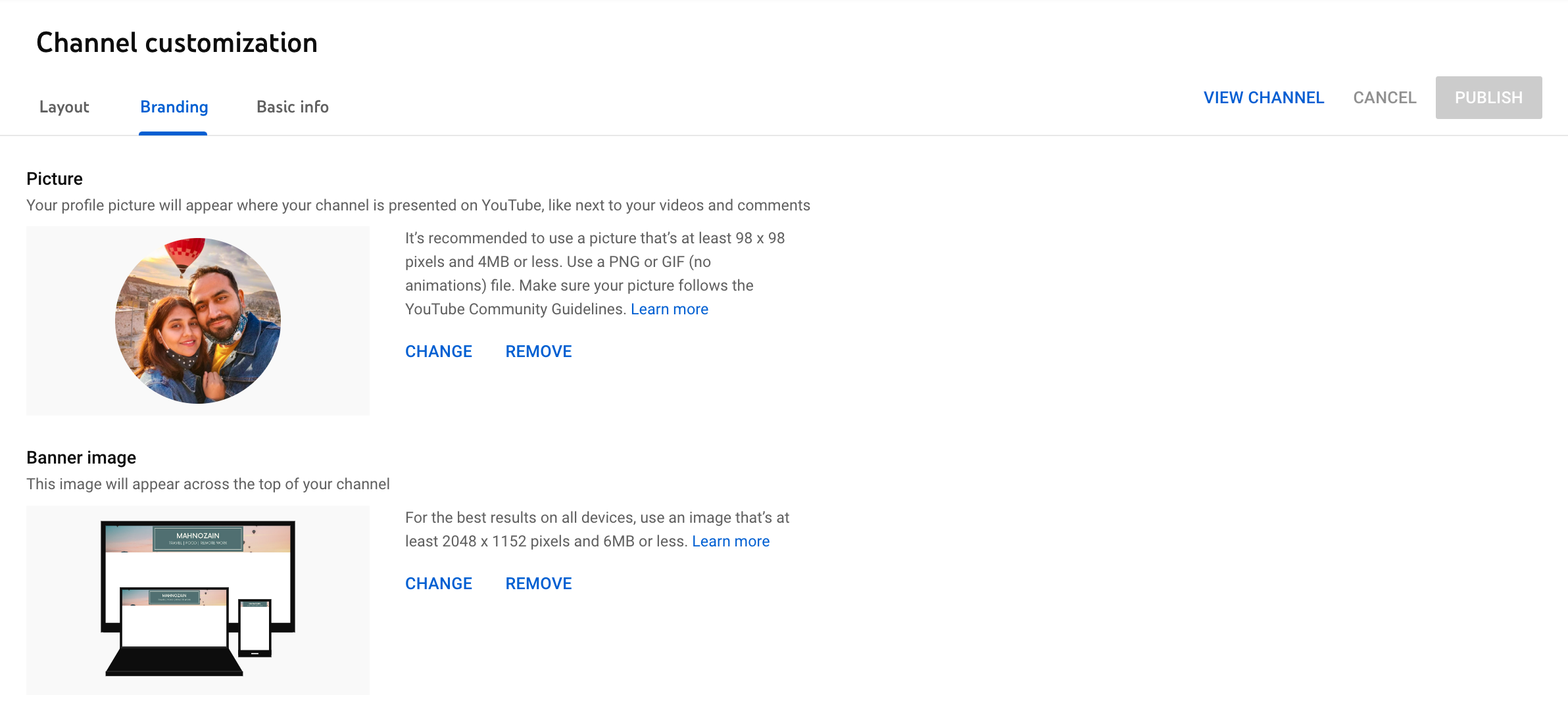
La pestaña Personalización le permite personalizar la apariencia de su canal para que esté a la altura de la marca y actualizado. Aquí hay algunos elementos que puede modificar:
- Diseño: elija un video destacado para los no suscriptores, como un video de introducción y un video destacado para los suscriptores que regresan. También puede agregar y ajustar hasta 12 secciones destacadas para que aparezcan en su canal.
- Marca: cargue elementos de marca como una foto de perfil, una imagen de banner y una marca de agua de video para destacarse de la competencia y llamar la atención.
- Información básica: edite el nombre y la descripción de su canal para dar la bienvenida a los nuevos suscriptores y ayudarlos a obtener más información sobre su canal. También puede establecer una URL personalizada para su canal, agregar enlaces externos, como a sus otros perfiles sociales y sitio web, agregar enlaces de banner, mostrar información de contacto y más.
Descargar pistas de la biblioteca de audio de YouTube
Por último, la biblioteca de audio le permite acceder a la colección de música y efectos de sonido con licencia de YouTube que puede usar legalmente en sus videos, incluidos los que desea monetizar.
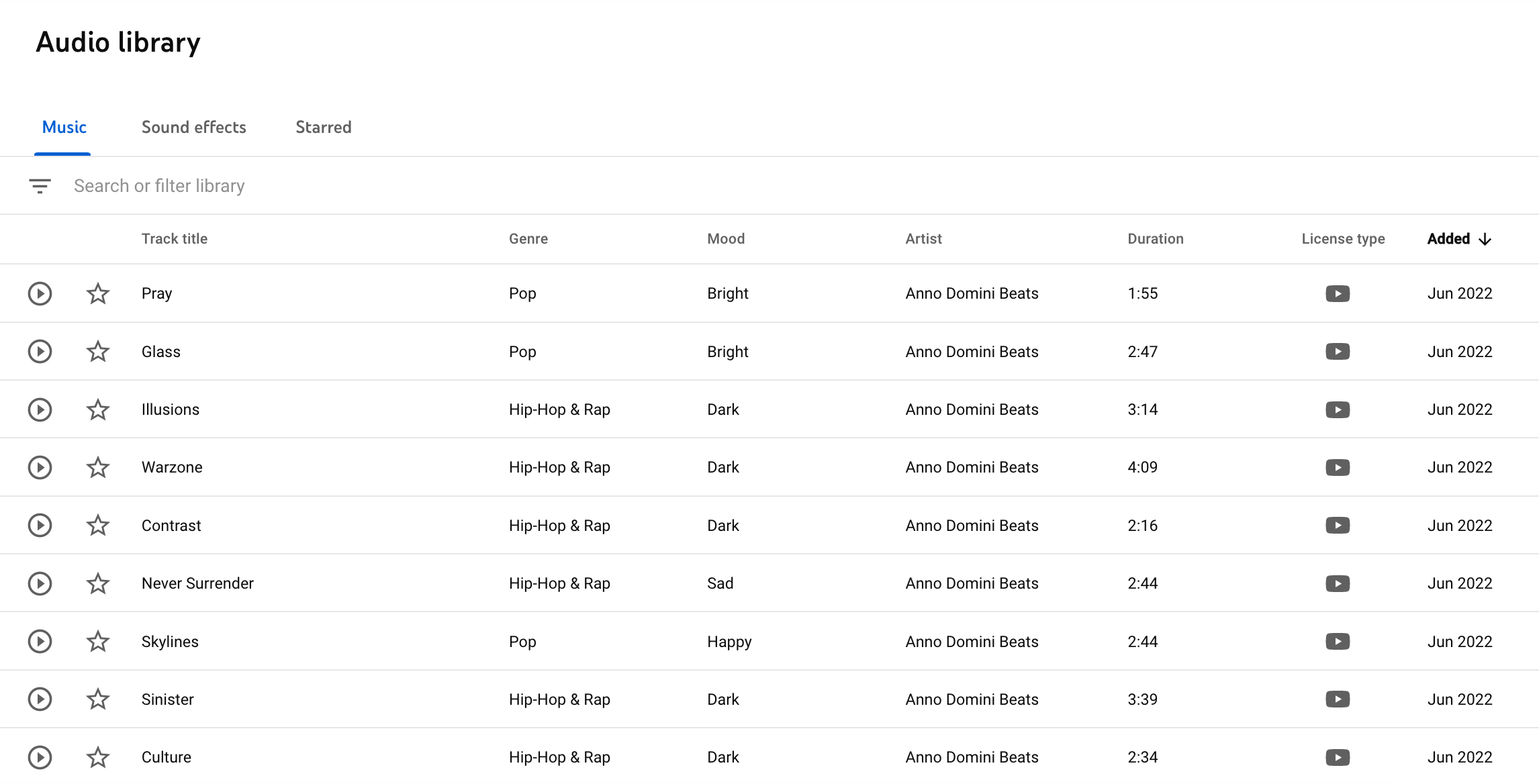
Hay dos tipos de licencias en la biblioteca de audio:
- Licencia de la biblioteca de audio de YouTube: no necesita agregar ninguna información de atribución en la descripción de su video.
- Creative Commons Attribution 4.0: debe agregar información de atribución en la descripción de su video.
Puede descargar pistas de la biblioteca de audio y usarlas en sus videos usando el propio editor de video de YouTube o cualquier otra herramienta de edición de video, como Final Cut Pro.
Haz crecer tu canal con YouTube Creator Studio
YouTube Studio ofrece muchas herramientas para ayudar a las marcas y los creadores a construir una presencia sólida en la plataforma. Saber cómo usar estas herramientas es crucial para darle a su canal la ventaja competitiva que necesita para tener éxito.
Si está buscando más ayuda con su estrategia de marketing de video, consulte nuestra guía para promocionar su canal de YouTube. Encuentre consejos y mejores prácticas para llegar a un público más amplio y crear contenido atractivo.
